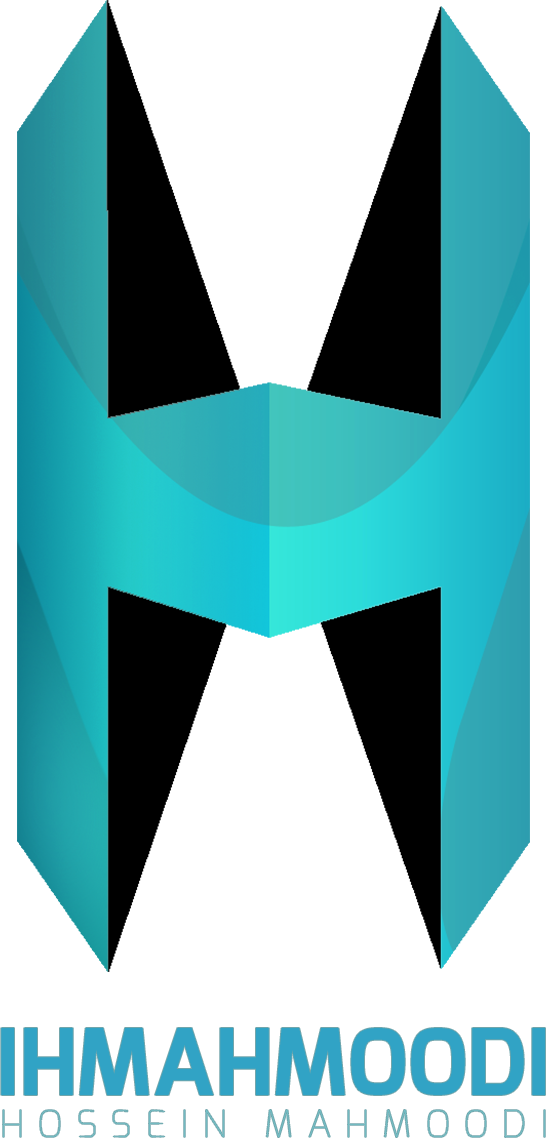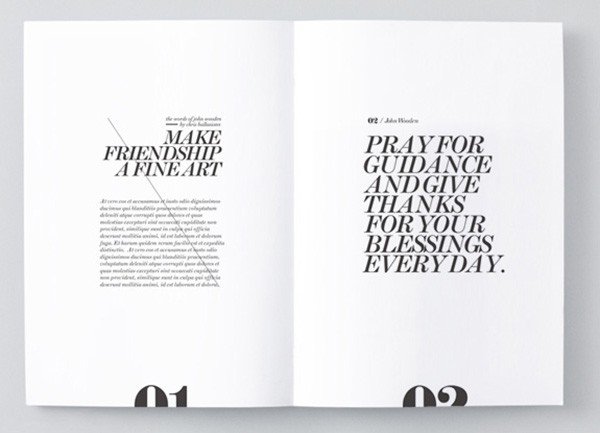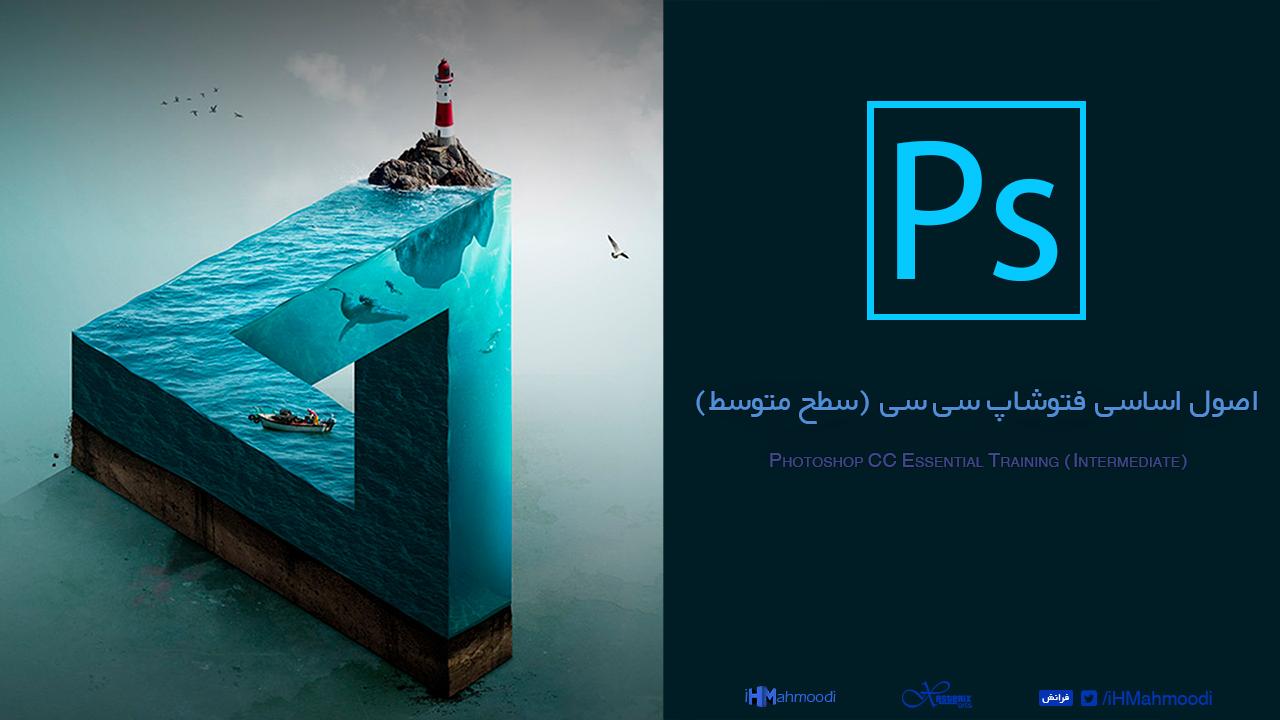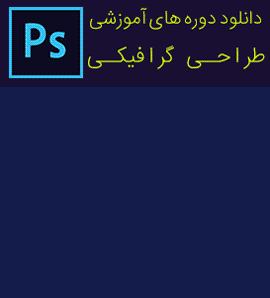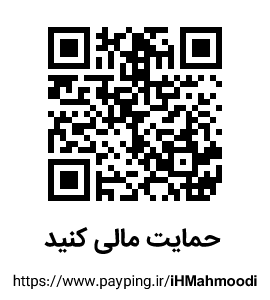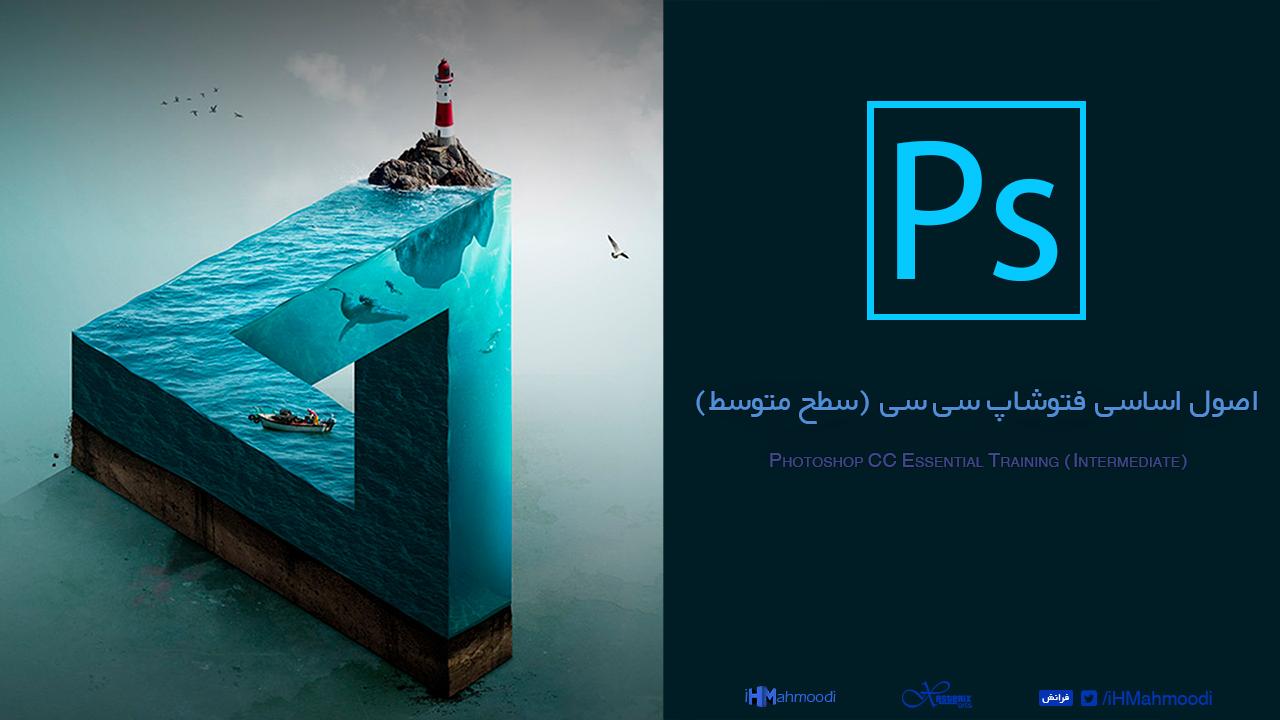
دوره ویدیویی آموزش اصول اساسی فتوشاپ سی سی - سطح متوسط
نمایش ویدیو معرفی دوره
دوره ویدیویی آموزش اصول اساسی فتوشاپ سی سی -سطح متوسط
فتوشاپ سی سی (Photoshop CC) نسخه دیگری از برنامه پرطرفدار ادوبی فتوشاپ است که پس از نسخه CS6 آن ارائه شده است و امکانات و ویژگیهای جدید و بهبود یافتهای را برای ایجاد، ترکیب، ویرایش، بازسازی و یا تغییر و تحول عکسها را برای کاربران خود فراهم میکند.
در دوره ویدیویی آموزش اصول اساسی فتوشاپ سی سی - سطح متوسط سعی شده است بصورت کامل و مفصل و با یک دید علمی به آموزش این نرم افزار پرداخته شود، در ادامه بیشتر با محتوای این آموزش آشنا می شویم.

تغییرات اساسی در تصاویر با Content Aware
در دورهی قبل یعنی دوره ویدیویی آموزش اصول اساسی فتوشاپ سی سی - سطح مقدماتی نگاهی جزئی به ویژگی جادویی و قدرتمند Content-aware انداختیم و در این بخش کاملا با آن اشنا میشویم و با استفاده از ابزارهای مختلف در تصاویر تغییرات نامحسوسی مثل حذف، ایجاد، جا به جایی و تغییرر شکل یا حالت یک شی یا شخص در تصویر میپردازیم.
پیشنهاد میکنم ویدیوی معرفی بخش Content Aware، که رایگان است را مشاهده کنید تا بصورت تصویری نمونه هایی از کارهایی که در این بخش انجام میدهیم را مشاهده کنید.

کار با Text در فتوشاپ
در بخش بعد دوره ویدیویی آموزش اصول اساسی فتوشاپ سی سی - سطح متوسط سراغ ابزار خیلی پر استفاده و کاربردی Type میرویم که بوسیله آن میتوانید حالت ها و شکل های مختلفی از نوشته یا Text را ایجاد کنید.
پروژه ای که برای آموزش ویژگی های مختلف ابزار Type در این بخش در نظر گرفتم طراحی جلد یک مجله هست که بوسیله آن ویژگی ها، ترفند ها و نحوه استفاده از تنظیمات Text را به شما آموزش میدهم.
پیشنهاد میکنم ویدیوی معرفی و تعریف اصول تایپ در فتوشاپ، که رایگان است را مشاهده کنید تا اطلاعات بیشتری در مورد این بخش و این ابزار قدرتمند بدست آورید.
واضح سازی تصاویر با فیلتر های Sharpen
بعد از بخش چگونگی کار با نوشته در فتوشاپ به سراغ بخش واضح سازی تصاویر در فتوشاپ میرویم.
در این بخش شما تکنیک ها و روش هایی را میآموزید که بوسیله آن میتوانید تصاویرتان را واضح تر کنید و به عنوان مثال تصاویری که بر اثر لرزش دستتان تار شده است را با روش هایی که در این بخش میآموزید واضح تر کنید و در کل کیفیت تصویرتان را بالاتر ببرید.
در بخش واضح سازی تصاویر یا Sharpening، از پیشرفته ترین و قدرتمند ترین فیلتر به نام Smart Sharpen استفاده میکنیم و در موارد خاصی از فیلتر های دیگری مثل Emboss و High Pass نیز برای واضح سازی تصاویر استفاده میکنیم.
همچنین با بهترین تنظیمات فیلتر اسمارت شارپن برای واضح سازی تصاویر دیجیتالی قابل نمایش رو صفحه نمایش و همچنین بهترین تنظیمات برای واضح سازی جزئیات تصاویر در چاپ را میآموزید.
پیشنهاد میکنم ویدیوی معرفی واضح سازی تصاویر یا Sharpening در فتوشاپ، که رایگان است را مشاهده کنید تا اطلاعات بیشتری در مورد این بخش و فیلتر های قدرتمند آن بدست آوردید.
اصلاح نور و کنتراست تصویر با استفاده از خاصیت Luminance
بعد از بخش واضح سازی تصاویر، بخش اصلاح نور و کنتراست تصویر با استفاده از خاصیت Luminance قرار دارد که در این بخش به تنظیم نور و کنتراست تصاویر میپردازیم.
در ابتدا با سه دستور بصورت اتوماتیک نور و رنگ تصویر رو تنظیم و با هم مقایسه میکنیم و در طول قسمت های بعد روش های پیشرفته تر و بهتر رو معرفی و نحوهه کار با آن ها به شما آموزش داده می شود.
در قسمت های انتهایی این بخش با مفهوم و شکل هیستوگرام آشنا می شوید و یاد میگیرید که چگونه با استفاده از آن و تنظیم کننده هایی مثل Brightness andd Contrast وو Shadows and Highlight نور و Luminance عکس هایتان را تنظیم میکنید.
و همچنین یاد میگیرید که چگونه تنظیم کننده های مختلف را فقط به بخشی از تصویرتان اعمال کنید.
پیشنهاد میکنم ویدیویی معرفی اساس تنظیم نور و لومیننس (Luminance) را که بصورت رایگان در دسترس است، مشاهده کنید تا اطلاعات بیشتری بدست بیاورید.
تنظیم رنگ تصاویر در فتوشاپ
و در بخش پایانی به بخش تنظیم رنگ تصاویر در فتوشاپ می رسیم که در آن با استفاده از مفاهیمی که در بخش قبل یاد گرفتید یعنی بخش تنظیم نور و Luminance، رنگ تصاویر رو اصلاح میکنیم.
در ابتدای این بخش با استفاده از ابزار های دقیق فتوشاپ،انحراف رنگی تصویر مورد نظرتان را بدست میاورید و در قسمت های بعد با استفاده از تنظیم کننده های پیشرفته مختلف فتوشاپ از قبیل color balance و Photo Filter رنگ آن را اصلاح میکنید.
در قسمت های انتهایی این بخش به بهترین و سریعترین روش برای تصحیح نور و کنتراست و رنگ تصویر در فتوشاپ میپردازیم که نام آن Camera RAWW است.
و با استفاده از Saturation و Vibrance ، رنگ های تصویری را زنده میکنید و آن را رنگی میکنید.
و ده ها موضوع مختلف و جذاب دیگر که میتوانید با مشاهده فهرست مطالب از تمام آن ها آگاهی پیدا کنید.
بخش های اصلی دوره آموزشی اصول اساسی فتوشاپ سی سی - سطح متوسط
- تغییرات اساسی در تصاویر با Content Aware
- کار با Text در فتوشاپ
- واضح سازی تصاویر با فیلتر های sharpen
- اصلاح نور و کنتراست تصویر با استفاده از خاصیت Luminance
- تنظیم رنگ تصاویر در فتوشاپ
آموزش ویدئویی دوره اصول اساسی فتوشاپ سی سی - سطح متوسط به زبان فارسی می باشد که در اخرین نسخه فتوشاپ اجرا شده است.
تمام دوره های تولیدی اینجانب دارای بهترین کیفیت تصویر و صدا (HD) هستند و زمان زیادی برای ضبط و ویرایش آن صرف شده و همچنین در طول تدریس هر موضوع، در صورتی که از کلید های میانبر جدیدی استفاده کنم، آن کلید های میانبر در فیلم نمایش داده میشوند.
پس با من در طول این دوره همراه باشید.
برای دانلود و تماشای این دوره بر روی لینک زیر کلیک کنید.